Rettelse: VBOX_E_FILE_ERROR (0x80bb0004)
Flere brugere rapporterer at få vbox_e_file_error (0x80bb0004) fejlen, når de forsøger at tilslutte en virtuel disk til den virtuelle maskine ved hjælp af VirtualBox. Andre brugere rapporterer, at problemet for dem opstår, når de prøver at eksportere et tidligere oprettet apparat til VM VirtualBox Manager.

Hvad der forårsager fejlen vbox_e_file_error (0x80bb0004)
Vi undersøgte dette særlige problem ved at se på forskellige brugere og den metode, som de angiveligt anvendte til at løse fejlmeddelelsen. Baseret på hvad vi var i stand til at samle, er der flere forholdsvis almindelige scenarier, der vil udløse netop denne fejlmeddelelse:
- Filen .vmdk eller .vdi er korrupt - Denne særlige fejl rapporteres ofte at opstå, når brugeren prøver at importere et virtuelt apparat, der er downloadet over internettet. Dette kan opstå på grund af en ufuldstændig download eller et netværksproblem.
- vbomxmanage.exe har ikke administratorrettigheder - En anden almindelig årsag, der vil udløse dette problem, er, når en komponent, der er involveret i import- eller eksportprocessen, mangler administratorrettigheder. Dette rapporteres for det meste at opstå, når brugeren forsøger at vedhæfte en virtuel disk, der er vært på et USB-drev.
- Maskinkonfigurationen skal opdateres - Fejlen kan muligvis også opstå, fordi en vis manuel indgriben har ødelagt din nuværende virtuelle maskinkonfiguration. Nogle brugere i en lignende situation har formået at få problemet løst ved at genskabe den virtuelle maskine fra bunden i VirtualBox.
- .Vdi- eller .vmdk-filen indeholder dårlige sektorer - Flere brugere har rapporteret, at problemet blev løst, efter at de brugte CHKDSK-værktøjet til at scanne filen efter dårlige sektorer. Dette antyder, at fejlen også kan opstå på grund af filkorruption.
- Korrupt VM VirtualBox-installation - En beskadiget Windows VirtualBox-installation kan også udløse denne fejlmeddelelse. Nogle brugere har formået at løse problemet ved at afinstallere hele VM VirtualBox-klienten sammen med alle tilknyttede komponenter.
Hvis du i øjeblikket kæmper for at løse dette særlige problem, vil denne artikel give dig en liste over bekræftede fejlfindingstrin. Nedenfor har du en liste over metoder, som andre brugere i en lignende situation har brugt til at få problemet løst.
For de bedste resultater skal du følge de potentielle rettelser nedenfor, indtil du støder på en, der er effektiv til din særlige situation.
Lad os begynde!
Metode 1: Gen-download af .vmdk- eller .vdi-filen
Hvis du får denne specielle fejl, når du prøver at importere et virtuelt apparat til Oracle VM VirtualBox Manager, er det meget sandsynligt, at du har at gøre med en slags korruption.
De fleste berørte brugere rapporterede, at det lykkedes dem at løse problemet, efter at de hentede det virtuelle apparat igen, eller efter at de havde udført en grundig CHKDSK.
Hvis din situation ligner den, der er beskrevet ovenfor, skal du starte med at downloade .vmdk- filen igen (hvis du fik den over internettet). Du beskæftiger dig muligvis med en afbrudt eller delvist downloadet opdatering.
Når overførslen er afsluttet, kan du prøve at importere det virtuelle apparat igen til din VM VirtualBox Manager. Hvis fejlen vbox_e_file_error (0x80bb0004) vender tilbage, har du netop bekræftet, at fejlen ikke forekommer på grund af en beskadiget download.
Hvis du stadig ser fejlen, eller du ikke har downloadet .vmdk-filen fra internettet, skal du gå ned til den næste metode nedenfor
Metode 2: Åbning af vboxmanage.exe med administrative rettigheder
Hvis fejlkoden er pakket ind i en Access Denied-fejl, er det meget sandsynligt, at du støder på problemet, fordi du ikke åbner den vboxmanage- eksekverbare med administrative rettigheder. Nogle berørte brugere har rapporteret, at problemet blev løst, efter at de åbnede både VirtualBox og vboxmanage.exe som administrator.
Dette er en ganske almindelig forekomst, når du prøver at tilslutte en virtuel disk (hostet på et USB-drev) til en virtuel maskine. Som det viser sig, kræver RAW-adgang til USB-enheden administratorrettigheder, hvilket er, hvad der kan ende med at producere fejlen.
Så inden du prøver noget andet, skal du sørge for, at du bruger administratorrettigheder, når du udfører den administrerende del ved at højreklikke på vboxmanage.exe og vælge Kør som administrator .
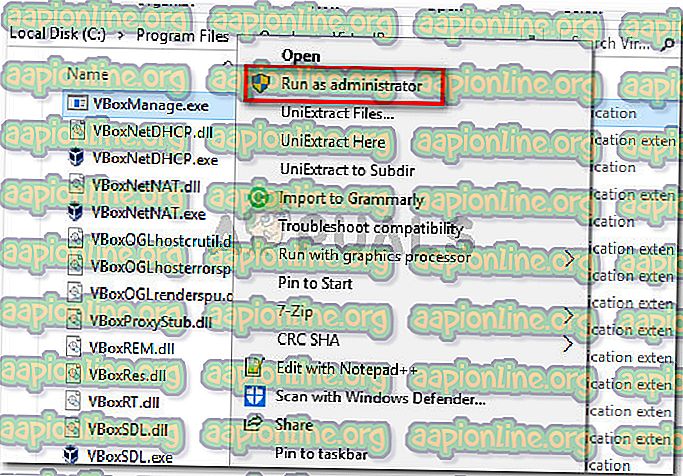
Hvis denne metode ikke tillader dig at løse problemet, skal du gå ned til den næste metode nedenfor.
Metode 3: Oprettelse af en ny virtuel maskine
Flere brugere, der stødte på VBOX_E_FILE_ERROR (0x80BB0004) fejlen, da de forsøgte at importere Appliance OVA-filen til VirtualBox rapporterede, at de formåede at løse problemet ved at oprette en ny virtuel maskine fra bunden.
Her er en hurtig guide til, hvordan du gør dette:
- Åbn Oracle VM VirtualBox, og tryk på Ny for at oprette en ny virtuel maskine.

- Navngiv din nye virtuelle maskine, og vælg derefter Type og version af det emulerede operativsystem.

- Vælg den tildelte hukommelsesstørrelse vha. Knappen og klik igen på Næste .

- I det næste skærmbillede skal du vælge at bruge en eksisterende virtuel harddiskfil, klikke på mappeikonet og gennemse til placeringen af .vdi-filen.

- Når den nye virtuelle maskine er gendannet, skal du gentage trinnene, der tidligere udløste fejlen vbox_e_file_error (0x80bb0004), og se, om problemet er løst.
Hvis du stadig ser den samme fejlmeddelelse, skal du gå ned til den næste metode nedenfor.
Metode 4: Kørsel af CHKDSK
Flere brugere har rapporteret, at problemet blev rettet, efter at de kørte en CHKDSK-scanning på deres computer. Tilsyneladende er CHKDSK- hjælpeprogrammet perfekt i stand til at finde og korrigere fejl i .vdi- filen.
Hvis fejlen opstår på grund af nogle dårlige sektorer i .vdi-filen, skal følgende procedure løse problemet helt. Her er hvad du skal gøre:
Bemærk: Hvis du støder på dette problem i Linux, kan du bruge FSCK (File System Check) i stedet.
- Tryk på Windows-tasten + R for at åbne en Kør- dialogboks. Skriv derefter “ cmd ” og tryk på Ctrl + Shift + Enter for at åbne et forhøjet kommandopromptvindue.

- Inde i den forhøjede kommandoprompt skal du blot køre følgende kommando og trykke på Enter for at starte en scanning.
chkdsk X: / f / r / x
Bemærk: Husk, at X kun er en pladsholder for lydstyrken på drevet, der indeholder .vmdk- eller .vmi-filen. Udskift det i overensstemmelse hermed, så det ser sådan ud: chkdsk c: / f / r / x
- Den kommando, du lige har kørt, scanner lydstyrken og forsøger at løse eventuelle fundne fejl oven på forsøget på at gendanne oplysninger fra dårlige sektorer. Når proceduren er afsluttet, skal du lukke den forhøjede kommandoprompt og genstarte computeren.
- Ved næste opstart skal du se, om problemet er løst ved at gentage den samme procedure, som tidligere viste vbox_e_file_error (0x80bb0004) fejlen.
Hvis du stadig støder på den samme fejlmeddelelse, skal du gå ned til den endelige metode nedenfor.
Metode 5: Geninstaller Oracle Virtual-boksen
Nogle brugere, der støder på den samme vbox_e_file_error (0x80bb0004) fejl, har rapporteret, at problemet først var løst, efter at de geninstallerede hele Oracle Virtual-boksen-installationen. Dette synes at antyde, at en beskadiget installation også muligvis er ansvarlig for denne særlige fejl.
Her er en hurtig guide til geninstallation af Oracle VirtualBox:
- Tryk på Windows-tasten + R for at åbne en Kør-dialogboks. Skriv derefter “ appwiz.cpl ” og tryk på Enter for at åbne programmer og funktioner .

- Inde i programmer og funktioner skal du rulle ned gennem listen over applikationer og finde Oracle VM VirtualBox. Når du ser posten, skal du højreklikke på den og vælge Afinstaller .

- Klik på Ja ved bekræftelsesprompt for at afinstallere Oracle VM VirtualBox .

- Når afinstallationsprocessen er afsluttet, skal du genstarte computeren.
- Ved næste opstart skal du besøge dette link (her) og klikke på Windows-værter for at downloade den nyeste version af VirtualBox til windows.
- Åbn den eksekverbare installation, og følg instruktionerne på skærmen for at geninstallere softwaren til dit system.
- Prøv at tilslutte den virtuelle disk til den virtuelle maskine igen og se, om fejlen stadig opstår.











